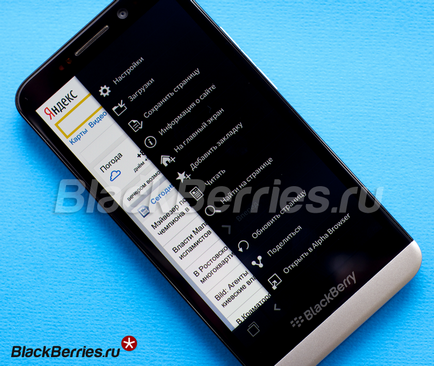
De la lansarea primei versiuni a sistemului de operare BlackBerry 10, s-au făcut mai multe adăugiri care au îmbunătățit calitatea navigării web. Și acum vrem să vă oferim 10 sfaturi care vă vor ajuta să navigați pe Internet ca un profesionist:
1 modul desktop (modul PC)
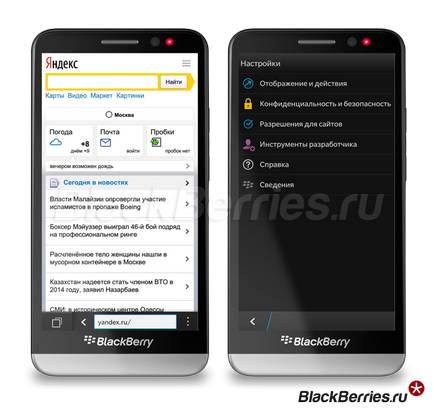
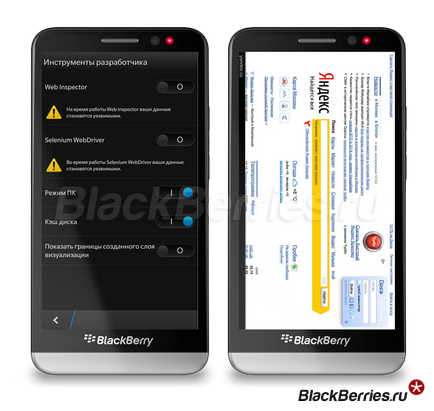
Pentru a activa „modul PC“, faceți clic pe meniul pictograma Browser drop-down (cele trei puncte în partea de jos dreapta), selectați „Settings“ (Setări), și „Developer Tools“ (Instrumente de dezvoltare) și activați „modul PC» (modul Desktop).
2 Configurați browserul pentru a deschide ultimele file
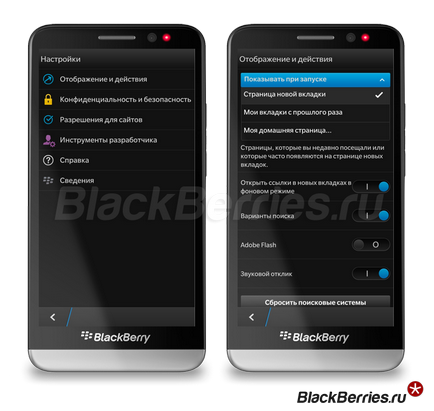
Desigur, în browser-ul dvs., BlackBerry 10, puteți vedea istoricul vizitelor dvs., dar va fi mai ușor de configurat browser-ul dvs., astfel încât atunci când a deschis pagina nou început, care au fost deschise în timpul sesiunii de navigare anterioare. Am păstra adesea deschise mai multe file, cum ar fi citirea câteva articole, dar dacă uitați să le salvați atunci când închideți browser-ul, această funcție mă ajută să mă întorc la locul de muncă.
Pentru a nastroyit opțiunea „Afișare la pornire“, faceți clic pe pictograma din meniul pop-up browser-ul (cele trei puncte în partea de jos dreapta), selectați „Settings“ (setări), „Afișaj și exploatare“ (afișare și Acțiuni). În meniul drop-down "Start Startup Show", selectați "Tab-urile mele de la ultima oară".
3 Acces rapid la istoricul navigării
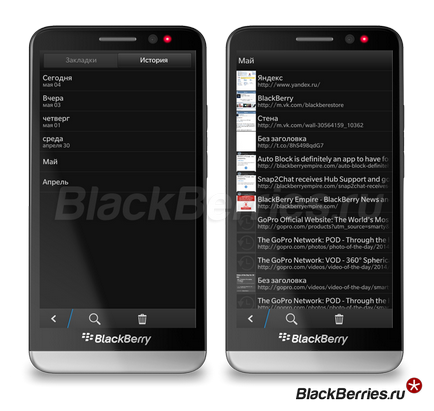
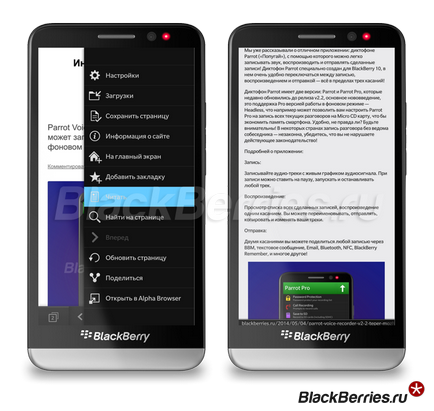
5 Adăugați o comandă rapidă la ecranul de pornire
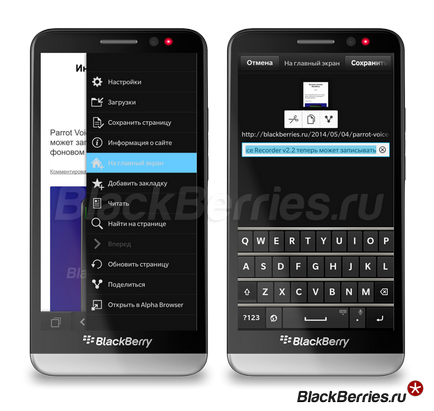
Pentru a adăuga un link către site-ul de pe ecranul principal. trebuie să faceți clic pe pictograma meniului derulant și să selectați "La ecranul inițial" (Adăugare la ecranul inițial)
6 Marcați această pagină
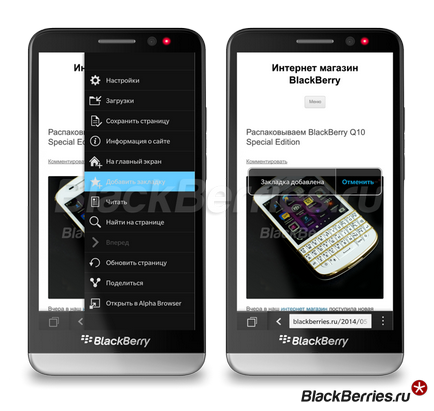
7 Salvați pagina pentru lectură offline
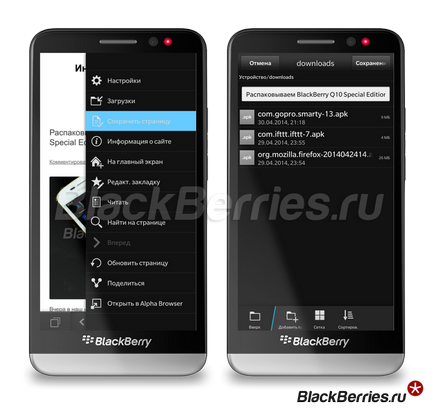
Una dintre cele mai recente adăugiri la browserul web BlackBerry 10 este capacitatea de a salva pagina. Această caracteristică a apărut pentru prima dată în versiunea sistemului de operare BlackBerry 10.2.1. și vă permite să salvați pagina ca fișier și să o studiați offline atunci când sunteți offline. Deși mulți folosesc în acest scop aplicații terță parte. este frumos să vedem că o astfel de oportunitate a devenit disponibilă.
Pentru a salva site-ul, faceți clic pe pictograma meniu derulant și selectați "Salvare pagină".
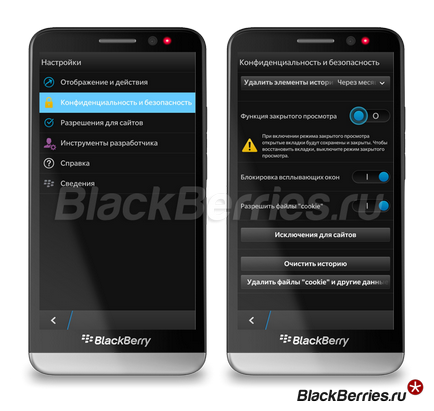
9 Setarea căutării implicite

Din păcate, alegerea implicită a motorului de căutare pe BlackBerry 10 este departe de a fi evidentă, dar dezvoltatorii nu au făcut încă nicio modificare. În mod implicit, motorul de căutare din BlackBerry 10 este Bing. Cei care doresc să instaleze Yahoo sau Google, trebuie să acționați după cum urmează:
9 Ștergeți istoricul browserului
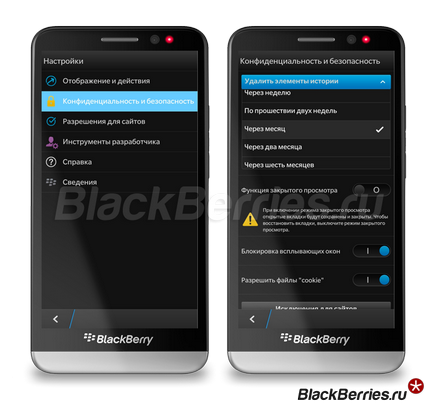
Istoricul navigării web necesită destul spațiu. Puteți configura browserul dispozitivului astfel încât acesta să șterge automat istoricul în mod regulat sau să îl puteți șterge manual. În orice caz, trebuie să faceți acest lucru în mod regulat.
Pentru a șterge manual memoria cache, faceți clic pe meniul browserului din stânga și selectați Istoric. Apoi faceți clic pe pictograma Coșul de gunoi de pe panoul de jos.
Pentru a configura curățarea automată, faceți clic pe pictograma meniu derulantă, accesați "Setări", selectați "Confidențialitate și securitate". Apoi, din meniul "Eliminați istoricul" (Remove History), selectați perioada de care aveți nevoie, prin care se va efectua curățarea.
Cu alte sfaturi puteți găsi în secțiunea Întrebări frecvente a site-ului nostru!
Canalele BBM: PIN C000F94D0
